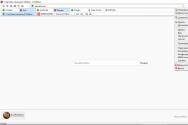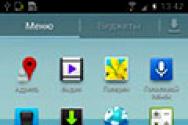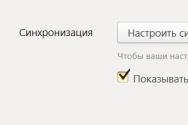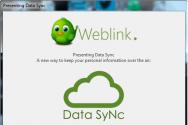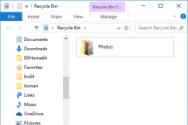Чому оперативка. Що дає оперативна пам'ять? Навіщо потрібна оперативна пам'ять в комп'ютері? Як перевірити оперативну пам'ять на дефекти
Чи знайомі багатьом користувачам. При виклику вікна властивостей системи повний обсяг відображається, але після нього чомусь вказується, що є пам'яті трохи менше. Ще гірше, коли користувач точно знає, скільки у нього встановлено оперативної пам'яті, а є 50 і менше відсотків. Чому це відбувається, і як задіяти максимальний обсяг ОЗУ, далі і розглянемо. Але для початку коротко зупинимося на основних причинах такого явища.
Чому доступна не вся оперативна пам'ять?
Отже, те, що операційні системи Windows іноді видають показники, значення яких є меншою ніж, ніж повний обсяг встановленої оперативної пам'яті, можуть пов'язані з рядом причин, серед яких найбільш значущими є наступні:
- встановлена \u200b\u200b32-розрядна система, що не підтримує пам'ять понад 4 Гб;
- максимальний не підтримує материнською платою;
- в параметрах системи встановлено обмеження на максимум використовуваного обсягу ОЗУ;
- в BIOS некоректно задані настройки перерозподілу пам'яті;
- пам'ять частково зарезервована під вбудовані відеоадаптери;
- запущено занадто багато активних процесів;
- встановлені планки мають пошкодження, їх працездатність порушена, або вони підключені неправильно;
- використання пам'яті блокується вірусами.
Відразу варто сказати, що детально питання, пов'язані з вірусним впливом, розглядатися не будуть. Тут можна порадити просто про всяк випадок виконати перевірку, використовуючи для цього портативні антивіруси або аналогічні програми, що мають в своєму розпорядженні завантажувачі.
Як задіяти всю встановлену пам'ять найпростішими способами?
Куди більш важливими питаннями, коли оперативна пам'ять доступна не вся, є проблеми з підключенням планок пам'яті або їх некоректною роботою. Для початку переконайтеся, що материнська плата розрахована на встановлюваний об'єм, а також перевірте щільність вставки планок в відповідні слоти. Незайвим буде і виконати тест пам'яті, для чого може використати власний кошт Windows (mdsched) або сторонні програми на кшталт Memtest86 / 86 +.
Якщо неполадки на цьому етапі були виявлені не будуть, зверніть увагу на розрядність встановленої модифікації Windows. У разі наявності 32-бітової версії, яка не вміє працювати з ОЗУ обсягом понад 4 Гб (якщо тільки не застосовувати спеціальні засоби), скільки б ви не встановлювали пам'яті понад цей ліміт, все одно система його не розпізнає.
Оптимальним рішенням стане інсталяція 64-бітової версії Windows. Але в цьому випадку встановлені раніше програми можуть не працювати, а важливі файли доведеться скопіювати в інший логічний розділ або на знімний носій.
Іноді буває і так, що оперативна пам'ять доступна не вся через некоректно виставлених опцій використання пам'яті в (msconfig).

У конфігураторі на вкладці завантаження натисніть кнопку додаткових параметрів і перевірте, чи встановлений прапорець на пункті максимуму пам'яті. Якщо він є, зніміть його, збережіть задані параметри і перезавантажте систему.
Як уже зрозуміло, частково пам'ять може «з'їдатися» величезною кількістю активних фонових процесів і служб, які не видно користувачеві. Для початку вимкніть усі непотрібні компоненти в автозавантаженні (в Windows 7 і нижче для цього використовується відповідна вкладка в настройках конфігурації, в версіях вище - «Диспетчер завдань»).

Про всяк випадок перегляньте активні компоненти системи в розділі програм і компонентів і вимкніть невикористовувані (модуль Hyper-V, Internet Explorer, якщо використовуєте інший браузер, службу друку, якщо немає принтера, і т. Д.). Аналогічно можна встановити відключений тип запуску і для деяких інших служб (services.msc), але в цьому випадку потрібно точно знати, що можна деактивувати, а що ні.
Доступно мало оперативної пам'яті: які налаштування можна змінити в BIOS?
Якщо проблема і після застосування вищеописаних рішень залишилася, зайдіть в настройки первинних систем BIOS / UEFI і перевірте настройки пам'яті, в яких повинен бути присутнім пункт, що містить слова Remapping або Remap (перерозподіл).

Якщо у вас встановлена \u200b\u200b64-бітна Windows, а пам'яті більше 4 Гб, встановіть для нього значення Disabled (відключення). В іншому випадку його потрібно активувати.
Якщо оперативна пам'ять доступна не вся через резервування додаткового обсягу для відеокарти, вбудованої в материнську плату, виставте для цього пункту значення, що відповідає об'єму пам'яті адаптера (дізнатися його можна на вкладці монітора при виклику діалогу DirectX - dxdiag). Робиться це за рахунок зміни автоматичного визначення (Auto) на один з доступних варіантів (32, 64 або 128 Мб).
Пропатчіваніе 32-бітових систем
Нарешті, задіяти всю пам'ять понад обсягу в 4 Гб можна і в 32-бітних системах, використовуючи для цього утиліту ReadyFor4GB. Спочатку запускається виконуваний однойменний EXE-файл з папки у програмі, а потім натискаються кнопки Check і Apply. Після цього аналогічні дії виконуються для об'єкта ntkrnlpa.exe. Потім запускається файл AddBootMenu.cmd і дається підтвердження виконання команди. Після перезавантаження в разі появи меню з завантажувачем вибирається Windows.
Примітка: всі дії проводяться виключно з запуском файлів від імені адміністратора на свій страх і ризик, оскільки працездатність системи після застосування такого методу в повній мірі не гарантується.
Що робити при збоях роботи Вашого комп'ютера, що виникли з невідомих причин? Або Ви часто спостерігаєте "синій Еран смерті" з повідомленням, що, можливо, виникли неполадки з-за модуля оперативної пам'яті? Як і що робити Ви дізнаєтеся, прочитавши цю статтю.
З цієї статті Ви також знайдете у ази знань про основні ознаки при несправності модуля оперативної пам'яті, І про програми для тестування ОЗУ (основного пристрою, що запам'ятовує) Вашого комп'ютера.
Так через що виникає багато проблем з оперативною пам'яттю комп'ютера?
ОЗУ вдає із себе пару мікросхем, розміщених на материнській платі. Це один з надійних компонентів комп'ютера. Так само досить малий шанс, що в продаж надійде плата ОЗУ з якимись несправностями, тому що виробники плат перед продажем, проводять ретельний тест на дефекти, Але, це, все ж, можливо, так як кожен виробник в наш час випускає досить велику кількість ОЗУ.
Як вже було сказано, при нормальних умовах експлуатації ОЗУ є одним з найбільш надійних компонентів Вашого компьтера, але знову ж таки, тільки при нормальних умовах. Незважаючи на його надійність, пошкодити пам'ять можна дуже легко, досить статичної електрики. Крім статичної електрики на працездатність планки оперативної пам'яті негативно впливають перепади напруги, а так само неполадки з блоком живлення.
Якщо ви не чистите Ваш комп'ютер від пилу або він знаходиться у вологому приміщенні, то це може привести до псування контактів, які знаходяться в роз'ємах оперативної пам'яті на материнській платі Вашого комп'ютера. Так само причиною цього може бути підвищення температури модулів і інших компонентів всередині корпусу Вашого комп'ютера. Та й сам модуль оперативної пам'яті не такий вже "сталевий", тому поводитися з ним треба акуратно, інакше можна просто нанести фізичні ушкодження, що призведе до його пошкодження. Для підвищеної міцності ОЗУ використовуються "радіатори" на модулях оперативної пам'яті, так само плюс радіаторів, що вони знижують температуру, але не сильно.
Мінус ОЗУ в тому, що при несправності його не вийти полагодити (його можна тільки замінити на новий), як інші компоненти комп'ютера, тому при покупці ОЗУ, звертайте вашу увагу на гарантійний термін і на виробника, так як, в разі дефектної планки її можна було замінити на робочу.
Найчастіші ознаки дефекту оперативної пам'яті комп'ютера:
Вилітає "синій екран смерті", один з найвірніших ознак дефекту оперативної пам'яті.
Збої в роботі, і знову ж таки поява синього екрана під час роботи вінди. Причина може бути не тільки з-за дефекту ОЗУ, але і з за підвищеної температури.
Збої під час роботи з громіздкими програмами або іграми, інтенсивно використовують оперативну пам'ять (ОЗУ) Вашого комп'ютера: наприклад Фотошоп або тривимірні комп'ютерні іграшки.
Чи не запускається комп'ютер. Можуть бути звукові сигнали, за допомогою яких Биос повідомляє про несправності з пам'яттю. В цьому випадку тестові програми не допоможуть, тут краще поміняти модуль.
Як перевірити ОЗУ Вашого комп'ютера на дефекти?
Ось одна з програм для перевірки оперативної пам'яті Вашого комп'ютера - "Memtest86 +"
Ця програма, крім перевірки ОЗУ, здатна визначити характеристики Вашого комп'ютера, наприклад чіпсет, процесор або яка швидкість роботи ОЗУ вашого комп'ютера.
У даній програмі є два режими роботи: основний "basic" і розширений "advanced".
Їх відмінність полягає в часі тестування. Основний режим визначить "глобальні" проблеми з пам'яттю, а в advanced перевірка проводитися більш ретельно.
Процес перевірки ОЗУ Вашого комп'ютера на дефекти:
Для початку запишіть програму на CD-диск (так само, можливо, на дискету або флешку).
Вимкніть комп'ютер.
витягніть всі модулі оперативної пам'яті - планки, залиште один. Для чого це потрібно? Тест модуля краще проводити по одній планці, так як, в разі неполадки, буде не дуже зрозуміло яка ж з планок несправна.
Увімкніть комп'ютер і переконайтеся, що він завантажується з CD-диска, а не з жорсткого диска.
Після цього, з'являється синій екран з написом Memtest, Ви його відразу впізнаєте.
Дочекайтеся хоча б однієї повної перевірки, тест, навряд чи, займе багато часу. Якщо є дефекти, з'являться червоні рядки в нижній частині екрана.
Вирішення проблем:
Основне рішення - це замінити пошкоджену планку оперативної пам'яті.
Якщо у Вас всього одна планка, то переставте її в інший кінець і зробіть ще один тест. Якщо знову будуть помилки - модуль оперативної пам'яті несправний, а якщо немає помилки, значить справа в кріпильному роз'ємі.
Якщо у Вас пара планок оперативної пам'яті, То проробляти наступне: дістаньте все планки, і, по черзі, кожну планку протестуйте в одному і тому ж роз'ємі. При помилку з одним модулем оперативної пам'яті, Ясно що проблема в ньому, але при помилках з усіма планками, то це, швидше за все, несправність роз'єму.
Якщо при тестуванні не було помилок з усіх ключових планки оперативної пам'яті, А як тільки все планки були встановлені, з'являються помилки, значить, напевно, проблема в роз'ємі. Спробуйте зробити ту ж саму операцію тільки з іншим роз'ємом.
Все це допоможе Вам дізнатися, проблема в несправності модуля оперативної в вашому комп'ютері або ж це, все-таки, дефектна планка.
Якщо Ви самостійно не можете впоратися, з даною проблемою звертайтеся за професійною комп'ютерної допомогою дзвоніть нам за телефоном: 8-800-50-50-741.
Оперативна пам'ять сьогодні стала жахливо дорогий. Пояснимо, чому тепер за пару планок доводиться викладати кругленьку суму.
Чому всім потрібна недорога оперативна пам'ять?
ОЗУ, або RAM, сьогодні варто незвично дорого.Висока ціна на оперативну пам'ять - це наслідок несприятливої \u200b\u200bвзаємозв'язку між попитом і пропозицією.
В даний час існує великий попит на модулі пам'яті. Це особливо стосується комп'ютерів і ноутбуків, яким потрібно все більше пам'яті через збільшення вимог до програмного забезпечення та продуктивності.
З серверами ситуація нітрохи не краще. Зокрема, через тривалу тенденції використання хмарних обчислень і віртуалізації такі централізовані системи доводиться оснащені достатнім обсягом оперативної пам'яті.
Не слід недооцінювати також і той факт, що мобільні пристрої стають все більш потужними. В результаті постійно зростає попит на пам'ять для планшетів і смартфонів.
Чому оперативну пам'ять не можна купити дешево?
При цьому є всього кілька великих виробників оперативної пам'яті. Вони вже завоювали певні позиції на ринку і здатні диктувати високі ціни. Менші компанії зазвичай не мають можливості виробляти пам'ять в достатніх обсягах.
А тепер головне: кілька років тому сталосятимчасове, але дуже різке зниження попиту на «оперативку». Це призвело до того, що багато компаній переобладнали виробничі потужності, що використовувалися для виробництва ОЗУ, на виготовлення флеш-пам'яті, наприклад, карт SD і microSD.
Через деякий час попит не тільки нормалізувався, але і почав стрімко зростати, але цей стрибок в сторону привів до того, що тепер він перевищує пропозицію. Описана тенденція почалася з середини 2016 року.
Прогноз не дуже сприятливий: в результаті зростання попиту ціна буде ще більше підвищуватися через брак пропозиції.Закінчення цієї сумної тенденції в даний час не передбачається. Тому купити оперативну пам'ять дійсно дешево в наш час, на жаль, практично не можна.
Як купити оперативну пам'ять дешевше?
Однак, цілком можна заощадити на тому, що дорого - наприклад, ось так.
Наприклад, як варіант, можна замовляти планки безпосередньо у виробника, не вдаючись до послуг комп'ютерних магазинів і інших реселерів.
З іншого боку, деякі магазини (мережеві дискаунтери) мають спеціалізовані партнерські програми з виробниками, завдяки яким їх можна купити трохи дешевше, ніж у інших.
Ще один хороший варіант - покупка пам'яті б / у через сервіси безкоштовних оголошень, на кшталт Юла або Avito, де продавці, навпаки, мають тенденцію демпінгувати ціни, щоб швидше продати. В цьому випадку, можливо, вдасться купити оперативну пам'ять дешево, однак доведеться зіткнутися з усіма ризиками покупки техніки з рук.
Комп'ютер зовсім непомітно, але досить швидко став невід'ємною частиною нашого життя. Без нього неможливо уявити жодну галузь виробництва, ні одну фабрику або завод, жоден офіс. Та й ні одну квартиру, мабуть, вже не можна уявити без персонального комп'ютера або ноутбука. Але хоч цей пристрій вже міцно увійшло в наше повсякденне життя, в його роботі і конструкції розбираються далеко не всі. У цій статті буде розглянута одна з найважливіших його складових - оперативна пам'ять ПК.
Мова не йде про те, що кожен користувач ПК повинен досконально знати теоретичні основи роботи свого комп'ютера і вміти ремонтувати будь-яку поломку. Ні, залиште це професіоналам. Але елементарні знання устрою необхідні - це допоможе уникнути багатьох проблем в роботі і, цілком ймовірно, може запобігти серйозну поломку.
Оперативна пам'ять в структурі персонального комп'ютера
Отже, оперативна пам'ять. Це одна з найважливіших комплектуючих в комп'ютері. Не можна сказати, що одна деталь важливіша, а інша менш, але ОЗУ (оперативне запам'ятовуючий пристрій - саме так офіційно іменується оперативна пам'ять) є незамінним елементом в роботі ПК. Можна сказати, що оперативна пам'ять - це свого роду буферна зона, сполучний елемент між людиною і комп'ютером.
Фізично оперативна пам'ять представлена \u200b\u200bу вигляді знімного модуля, встановлюваного в спеціальний роз'єм на материнській платі, розташований праворуч від процесора. На більшості материнських плат таких роз'ємів два або чотири. На цьому модулі з одного або двох сторін розташовані мікросхеми, які, власне, і є пам'яттю.

При включенні комп'ютера запускається операційна система і деякі програми. Всі дані, які їм необхідні для нормального функціонування, поміщаються в ОЗУ. Так роблять і всі інші програми, які користувач запускає в процесі роботи. Будь то робота з текстом, обробка фотографій або прослуховування музики - все проміжні результати роботи програм знаходяться в оперативній пам'яті.
При виключенні живлення всі дані з ОЗУ зникають. Тому цей пристрій і називається «оперативним». У цьому одне з двох його головних відмінностей від ПЗУ - постійної пам'яті типу жорсткого диска або флеш-накопичувача. Друга відмінність - швидкість обміну даними. У ОЗУ вона значно вище, ніж у ПЗУ. Цим, власне, і пояснюється призначення оперативної пам'яті - максимально підвищити швидкість відгуку комп'ютера на дії користувача.
На жорсткому диску також може зберігатися деяка оперативна інформація (так званий файл підкачки), що поміщається туди при нестачі місця в ОЗУ. В такому випадку користувачем можуть спостерігатися негативні явища - підвисання і пригальмовування програм або всієї системи.
Історія, розвиток і типи ОЗУ
Оперативна пам'ять завжди була присутня в структурній схемі обчислювальної техніки. Ще в XIX столітті були створені перші зразки аналітичних машин, що складаються суто з механічних частин. Природно, і ОЗУ було механічним. У XX столітті розвиток електроніки було стрімким. Це відображено і в еволюції оперативної пам'яті. В різний час для цих цілей використовували електромеханічні реле, електронно-променеві трубки і магнітні барабани.
З розвитком напівпровідникових технологій з'явилася і стала розвиватися оперативна пам'ять, заснована на транзисторах: десятки, сотні, тисячі, а потім і мільйони транзисторів в одному корпусі мікросхеми. Спочатку ці мікросхеми пам'яті просто впаюються в материнську плату, що було не дуже зручно. З розвитком комп'ютерів ОЗУ було винесено на окрему знімну плату.

Основні сучасні типи оперативної пам'яті - це SRAM і DRAM - статична і динамічна пам'ять з довільним доступом. Перша виконана на базі тригерів, має високу швидкість, але малу щільність елементів. Друга побудована на зв'язках «конденсатор-транзистор», має високу щільність і, як наслідок, низьку собівартість. Але поступається в швидкості і потребує постійної підзарядки своїх конденсаторів. Оскільки для масового виробництва важлива собівартість продукції, то в ПК набула поширення саме динамічна пам'ять. З 1993 року і до цього дня найбільш поширеною на ринку є її різновид - синхронна DRAM (SDRAM).
Що стосується технічного виконання, то першими були односторонні модулі SIMM, що з'явилися в 80-х роках і мали в міру модифікації обсяг від 64 Кбайт до 64 Мбайт. У них використовувалися чіпи пам'яті FPM RAM і EDO RAM. На зміну SIMM прийшли двосторонні модулі DIMM, розроблені під пам'ять SDRAM. Вони використовуються в комп'ютерах по сей день.
DDR і DDR2
Оперативна пам'ять DDR (Double Data Rate) стала наступним етапом розвитку SDRAM і характеризується подвоїти швидкість передачі даних. По-різному також кількість контактів (184 проти 168) і ключів (1 проти 2). Першим в лінійці став модуль PC1600 з чіпом DDR200, ефективною частотою 200 МГц (при тактовій частоті шини пам'яті 100 МГц) і пропускною спроможністю 1600 МБ / с. Останнім повинен був стати PC3200 (DDR400, 400 МГц, 3200 МБ / с), але випускалися також модулі PC4200 (DDR533, 533 МГц) і вище.
Крім збільшилася швидкості, пам'ять DDR мала можливість працювати в двоканальному режимі, що теоретично мало підвищити швидкість (точніше, пропускну здатність) в два рази. Для цього потрібно було вставити в материнську плату, яка також повинна була підтримувати такий режим, дві планки з абсолютно однаковими характеристиками. На практиці приріст швидкості не так відчутний, як це описується в теорії. Згодом двоканальний режим підтримуватимуть і всі інші типи DDR-пам'яті.

Вперше пам'ять DDR SDRAM з'явилася в 2001 році. Сьогодні її ще, звичайно, можна зустріти в старих комп'ютерах, але це велика рідкість. Уже в 2003-2004 роках їй на зміну прийшла DDR2 SDRAM - друге покоління з подвоєною частотою шини. Пам'ять DDR2 має відмінності в корпусі (240 контактів і інше розташування ключа), які роблять її НЕ взаимозаменяемой з DDR.
Лінійка починалася з модуля PC2-3200, який працював на чіпі DDR2-400 з ефективною частотою 400 МГц і пропускною спроможністю 3200 МБ / с. Останнім же стабільно працюючим був модуль PC2-9600 (DDR2-1200, 1200 МГц, 9600 МБ / с). Випускалися і модулі з більш високими характеристиками, але їх робота не відрізнялася стабільністю.
DDR3
Наступним етапом еволюції стала оперативна пам'ять DDR3. З'явившись в 2007-2008 роках, вона не привела до різкого відходу від DDR2, але почала планомірно завойовувати ринок пам'яті. На сьогоднішній день це найбільш поширений вид оперативної пам'яті.
Аби не допустити відмовлятися від попереднього покоління, виробники випускали материнські плати, що підтримують обидва стандарти. Пам'ять DDR2 не є сумісною з DDR3 ні електрично, ні механічно. Хоч обидва типи і мають по 240 контактів, але ключ розташований в різний місцях. Основна відмінність полягає в ще більш знизився порівняно з DDR і DDR2 енергоспоживанні і напрузі живлення (1,5 В).
У своїй лінійці оперативна пам'ять DDR3 починається модулем PC3-6400 (DDR3-800) з ефективною частотою 800 МГц і швидкістю передачі даних 6400 МБ / с. Зараз такі модулі вже стали досить великою рідкістю. Це пов'язано з тим, що більшість сучасних материнських плат підтримує частоти пам'яті не нижче 1333 МГц. Топові моделі підтримують пам'ять з частотою до 3200 МГц (PC3-25600).
У сімействі DDR3 існує невелике відгалуження - низкоуровневая (низьковольтна) пам'ять DDR3L, яка характеризується зниженою напругою живлення (1,35 В). Вона повністю сумісна з DDR3.
DDR4
Найбільш сучасною і швидкісний є оперативна пам'ять DDR4. Її масовий випуск почався ще в 2014 році, але до цих пір вона сильно програє DDR3 за популярністю і доступності. Хоч заявлені характеристики у неї і вище, але при цьому і вартість значно зросла. До того ж пам'ять DDR4 не сумісна з DDR3, доцільність її вибору є лише при зборі нових систем, але не при модернізації старих.

Що стосується характеристик, то першим в лінійці йде модуль PC4-17000 (DDR4-2133) з ефективною частотою 2133 МГц і пропускною спроможністю 17000 МБ / с. Планується, що межею для DDR4 стане ефективна частота 4266 МГц і пропускна здатність 34100 МБ / с (PC4-34100 DDR4-4266).
Як і у кожного нового типу пам'яті, у цього основною відмінністю від своїх попередників є зниження енергоспоживання і зменшення напруги живлення (до 1,2 В), ну і, звичайно ж, поліпшення всіх швидкісних характеристик. Крім того, тепер модулі мають мінімальний обсяг 4 Гб. Максимальний обсяг теоретично може досягати 192 Гб.
Куди поділася оперативна пам'ять
Напевно, найбільш часто задається питанням про пам'ять комп'ютера буде питання: «Чому оперативна пам'ять використовується не в повному обсязі?». Причому почути його можна як від початківців, так від досвідчених користувачів ПК. Причин цього може бути кілька, але найчастіше розгадка криється в розрядності операційної системи.
Як відомо, 32-розрядної версії операційної системи Windows здатна працювати з об'ємом пам'яті, що не перевищує 4 Гб. Все, що більше над це, вона просто не «побачить». У 64-розрядної версії таких обмежень немає. Таким чином, при виявленні такої проблеми в першу чергу слід перевірити, яка версія ОС встановлена. Зробити це можна, клікнувши правою кнопкою миші по значку «Комп'ютер» на робочому столі (або ж в меню «Пуск») і вибравши вкладку «Властивості». У розділі «Система» буде розташована вся необхідна інформація, в тому числі загальний і доступний обсяг оперативної пам'яті.

Відзначимо, що 64-розрядної версії доступна для всіх сучасних операційних систем Windows (XP, Vista, 7, 8, 10). Тому якщо в комп'ютері використовується або планується використовувати більше 4 Гб оперативної пам'яті, необхідно встановлювати 64-розрядну операційну систему Windows. Оперативна пам'ять при цьому буде використовуватися вся.
Але є й інші причини зменшення доступного обсягу оперативної пам'яті. Це може бути програмне обмеження використовуваної редакції операційної системи (в кожній версії є кілька редакцій). Також деякий обсяг може резервуватися для вбудованого відеоадаптера, якщо такий є. Не варто забувати і про те, що кожна материнська плата має свої вимоги щодо характеристик і обсягу оперативної пам'яті. Якщо вони не виконуються, пам'ять не буде доступна.
Існують і апаратні проблеми. Наприклад, модуль може бути неправильно або не повністю вставлено. Також він може мати пошкоджені ділянки пам'яті. Такий модуль не підлягає ремонту і вимагає негайної заміни. Виявити пошкодження можна спеціальними програмами.
Як перевірити оперативну пам'ять
При виникненні збоїв і неполадок, які можуть бути викликані проблемами з оперативною пам'яттю (зависання і збої системи, поява так званого «синього екрану смерті») її необхідно перевірити на помилки. Зробити це можна як стандартними засобами операційної системи, так і сторонніми програмами.
У Windows 7 оперативна пам'ять перевіряється програмою, іменованої «Засіб перевірки пам'яті Windows». Знайти її можна або за адресою «Панель управління \\ Система і безпека \\ Адміністрування», або через пошук по ключу «mdsched» в меню «Пуск». З усіх інших утиліт найбільш поширеною, доступною і надійною програмою для діагностики ОЗУ є Memtest86 +.
Важливо пам'ятати пару моментів:
1. Оперативна пам'ять перевіряється не з операційної системи (з завантажувальної флешки, диска або після перезавантаження системи).
2. Якщо встановлено кілька модулів пам'яті, перевіряти їх бажано по одному. Так буде простіше визначити, який з них несправний.
Очищення оперативної пам'яті
Найпростіший і найдієвіший спосіб очищення оперативної пам'яті - це перезавантаження комп'ютера. Але він підходить далеко не всім користувачам і не у всіх випадках корисний. Альтернативою буде закрити непотрібні програми і тим самим вивільнити зарезервовані ними обсяги пам'яті. Зробити це можна в «Диспетчері завдань», викликавши його поєднанням клавіш Ctrl + Alt + Delete.
Існує також багато різних програм, покликаних оптимізувати витрати оперативної пам'яті. Можна відзначити такі утиліти, як CleanMem, SuperRam, Wise Memory Optimizer. А також CCleaner - універсальну і дуже корисну утиліту моніторингу системи, яка здатна ефективно очистити пам'ять, видаливши тимчасові файли і кеш програм і системи, оптимізувавши реєстр.
Але варто пам'ятати, що ці способи лише тимчасове вирішення проблеми, покладатися на них не варто. Головною проблемою нестачі оперативної пам'яті і, як наслідок, повільної роботи комп'ютера є недостатній обсяг ОЗУ для конкретної комплектації комп'ютера або поставленого завдання. Вирішити її можна, встановивши додаткову планку пам'яті або купивши нову більшого обсягу.
Який обсяг оперативної пам'яті необхідний комп'ютера
При виборі або модернізації комп'ютера часто виникають такі питання: «Як знайти оперативну пам'ять комп'ютера?», «Який обсяг потрібен?». Відповідь на перше питання досить простий - потрібно всього лише скористатися утилітою CPU-Z. Вона дасть вичерпної відповіді. З обсягом трохи складніше. Якщо йде мова про модернізацію, то користувач, швидше за все, вже зіткнувся з нестачею пам'яті і приблизно знає, наскільки потрібно її збільшити.
При складанні нового комп'ютера в першу чергу визначається його призначення. Для звичайної офісної роботи з документами цілком вистачить і 1-2 Гб. Для домашнього комп'ютера змішаного використання прийнятно буде 4 Гб. Якщо збирається ігровий комп'ютер, то знадобиться мінімум 8 Гб оперативної пам'яті, але комфортніше буде з 16 Гб. Те ж саме відноситься і до серйозних робочих машин. Обсяг необхідної пам'яті визначається додатками, з якими буде вестися робота, але зазвичай становить мінімум 8-16 Гб.
Як вибрати оперативну пам'ять
З'ясувавши, як дізнатися оперативну пам'ять комп'ютера і який обсяг потрібен, можна вирушати в магазин. Але чи можна цими відомостями обмежитися? Однозначно, ні. Звичайно, перш за все потрібно визначити, який тип (для нових комп'ютерів це DDR3 або DDR4) і обсяг потрібні. Але є ще кілька факторів, якими можна знехтувати.

По-перше, оперативна пам'ять повинна узгоджуватися з материнською платою і процесором не тільки по типу, але і по підтримуваної ними частоті. Немає сенсу купувати швидкісну пам'ять, якщо інші комплектуючі працюють на більш низьких частотах. У кращому випадку пам'ять буде функціонувати на зниженій частоті, а то і зовсім відмовиться працювати. Якщо материнська плата підтримує двоканальний режим, то краще купити дві однакові планки пам'яті. Це трохи підвищить її продуктивність. Зазвичай у продажу можна зустріти вже готові комплекти з 2 або 4 планок пам'яті.
По-друге, потрібно звертати увагу на маркування. Є спеціальні типи пам'яті, мають приставку ECC. Чи означає вона наявність додаткового контролю помилок. Більшість материнських плат не підтримує таку пам'ять. Оперативна пам'ять для ноутбуків відрізняється від використовуваної в ПК і має приставку SO-DIMM.
По-третє, важливе значення мають таймінги. Це швидкісна характеристика, що означає затримку сигналу. Позначається трьома або чотирма цифрами через дефіс. Наприклад, 9-8-11-18. Природно, чим менше числа, тим краще, але для більшості користувачів ця різниця буде практично невідчутна. Зате тайминги значно впливають на ціну.
Оперативна пам'ять - це важлива і складна частина комп'ютера, що впливає на роботу і продуктивність всієї комп'ютерної системи. Вона не так часто виходить з ладу, але в цьому і підступ - адже від неї цього не чекають. Правильна діагностика і пошук помилок в ОЗУ можуть допомогти уникнути дорогого ремонту і вже точно заощадять багато часу.
Як відрізняються два різних процесора, так може відрізнятися і оперативна пам'ять. Це справедливо і щодо її вартості. Але якщо більш висока ціна процесора практично завжди означає, що він буде більш продуктивним, то ціна пам'яті сильно залежить від частоти і таймінгів, які хоч і гарантують зростання продуктивності, але часто незначно впливають загальну продуктивність системи. На них слід звертати увагу лише при складанні ігрових і високопродуктивних робочих комп'ютерів.
І для чого вона призначена. Практично всі сучасні пристрої і гаджети наділені ОЗУ (оперативне запам'ятовуючий пристрій). Так що ж дає така пам'ять комп'ютера або ноутбука? Спробуємо розібратися в питанні.
Що це?
Оперативна пам'ять ноутбука або ПК - це важлива деталь система пристрою, від якої залежить швидкість роботи різних додатків. Навіщо потрібна оперативна пам'ять в комп'ютері? У ній зберігаються команди та тимчасові дані, які необхідні процесору комп'ютера для здійснення певних операцій. Є багато кожна з яких виконує своє завдання. Виглядає "оперативка" як подовжений чіп зеленого кольору. У системному блоці або під задньою кришкою ноутбука є відділення, де він знаходиться. Навіть користувач, який не розбирається в техніці, зможе сам її встановити.
призначення
Що дає або RAM (Random Access Memory) - енергозалежна і відносно швидка пам'ять ПК, яка володіє довільним доступом. У ній здійснюються різного роду операції з обміну інформацією між пристроями. Оперативна Якщо вимкнути живлення, то дані, що містяться в ній, зітруться. ОЗУ зберігає потоки відомостей, які процесору потрібно обробити. З оперативною пам'яттю пристрою контактують через системну шину, обмінюються з нею через кеш. RAM з довільним доступом означає, що пам'ять при необхідності звертається безпосередньо до потрібного блоку.
У той же час швидкість доступу не змінюється. ОЗУ відрізняється від енергозалежною, вона рідко виходить з ладу. Якщо ж пошкоджена, то це відбивається на всій системі, негативно впливає на роботу деяких пристроїв ПК. ОЗУ йде як окремий модуль або блок пристрою, або чіпа. Якби в сучасних гаджетах не використали розглянутий елемент, то всі операції відбувалися б повільно. Що дає додавання оперативної пам'яті? Вона дозволяє скоротити час обробки інформації, а додатки будуть працювати і запускатися вдвічі швидше.

Тип і обсяг
Що дає оперативна пам'ять? Вона допомагає комп'ютеру працювати швидше. Щоб збільшити можливості пристрою, необхідно знати і враховувати характеристики цього елемента. Наприклад, якщо оперативна пам'ять 8 Гб, це її обсяг. Він є невід'ємним елементом будь-якого модуля в системі. Продуктивність комп'ютера або ноутбука залежить від загального обсягу ОЗУ, чим більше його встановлено, тим краще для користувача.
Як правильно визначити, який обсяг пам'яті встановлено на ПК? Зробити це можна різними способами. Якщо в комп'ютері операційна система Windows 7, то потрібно виконати наступні дії: натиснути "Пуск", потім правою кнопкою миші на "Комп'ютер" - "Властивості". З'явиться вікно, в якому буде міститися інформація про обсяг. Там же можна побачити інформацію про процесор, типі системи. Таким же способом слід дізнатися обсяг оперативної пам'яті (8 Гб, 16 Гб, 32 Гб і т. Д.) В Windows XP.
Якщо користувачеві потрібно дізнатися інформацію про модуль і інші характеристики, необхідно встановити спеціальну програму для визначення параметрів ПК. Фахівці також радять скористатися S & M - діагностичним додатком про стан комп'ютера.

Особливості
Сучасні користувачі ноутбуків і комп'ютерів знають, що дає оперативна пам'ять. Вона відповідає за швидкодію - то, як буде швидко виконуватися і оброблятися ПК надійшла команда. Щоб визначити частоту конкретного модуля, можна просто подивитися на наклейку, де вказані цифри і букви, наприклад: DDR3 - 1600 PC3 - 12800 CL9 ECC REG.
Крім того, можна використовувати спеціальні програми, які дозволяють визначити характеристики оперативної пам'яті. Що означає цей шифр?
- DDR3 - це покоління ОЗУ, найбільш часто зустрічається тип.
- 1600 - робоча частота пам'яті, яка вимірюється в МГц.
- PC3 - 12800 - параметр, який вказує на пропускну здатність, тобто кількість оброблюваної інформації за 1 секунду.
- C19 - інформація про таймінгів оперативної пам'яті, вимірюється в мілісекундах. Чим нижче показник, тим краще.
- ECC - пам'ять наділена контролем парності. У модуля є особливий контролер, що виправляє помилки, які виникають під час роботи.
Отже, якщо хочете збільшити оперативну пам'ять, то враховуйте ці параметри, інакше великий ризик несумісності пристрою і ОЗУ.

ОЗУ для ноутбука
У багатьох сучасних нетбуках, ноутбуках і планшетах використовується тип ОЗУ DDR з форм-фактором SODIMM. Відмінність цих модулів від інших - зовнішній вигляд. У кожного покоління оперативної пам'яті свої особливості. Вони пов'язані з технологічним процесом. Так, у модуля для ноутбука - інше число контактів, на відміну від першого покоління DDR. Деякі користувачі ноутбуків можуть зіткнутися з неприємною проблемою: ОС "гальмує", працює плутано. Таке відбувається, якщо завантажується одночасно кілька додатків. Тоді буде потрібно очищення оперативної пам'яті.
Що може зробити користувач? Закрити всі додатки, перезавантажити пристрій. Крім того, можна скористатися програмами, які очистять оперативну пам'ять. У всіх цих способів є плюси і мінуси. Якщо вони не вирішують проблему, варто звернутися за допомогою в сервісний центр.

Як встановити?
Що дає оперативна пам'ять, з'ясували, тепер розповімо про те, як же її встановити в комп'ютер або ноутбук:
- Спочатку вимикаємо пристрій, чекаємо п'ять хвилин.
- Відкриваємо системний блок.
- На материнській платі повинні бути вільні слоти - встановлюємо туди оперативну пам'ять. У кожної плати своє покоління DDR.
Що дає збільшення оперативної пам'яті? Комп'ютер буде швидше працювати, але збільшувати її потрібно обдумано. Спочатку з'ясуйте, яка материнська плата встановлена \u200b\u200bна вашому пристрої, орієнтуйтеся також на модель і марку ноутбука. Все це дасть зрозуміти, скільки ОЗУ додати і чи потрібно це робити. Щоб збільшити пам'ять, необхідно виконати наступні дії:
- визначити модель материнської плати або лептопа;
- визначитися з об'ємом ОЗУ і модулем;
- перевірити сумісність з материнською платою;
- придбати модуль.
Встановлюється пам'ять просто. Для цього необхідно знати в загальних рисах, з чого складається ПК або ноутбук, функціональність всіх його частин.